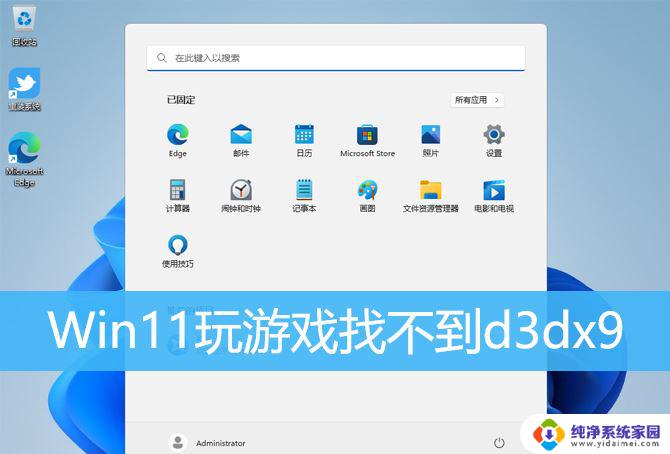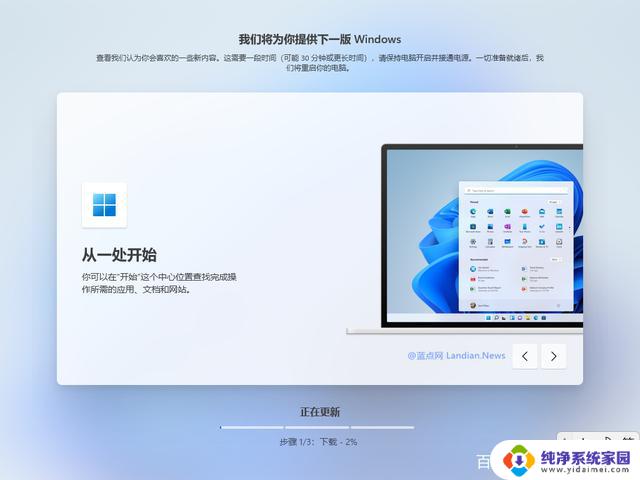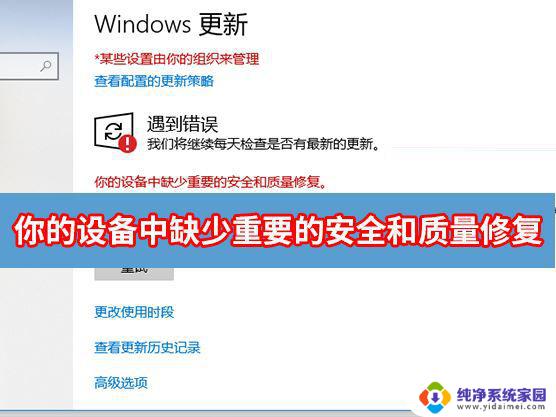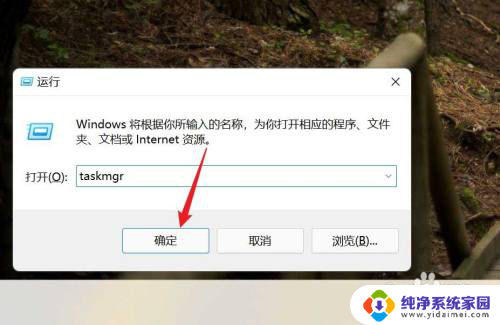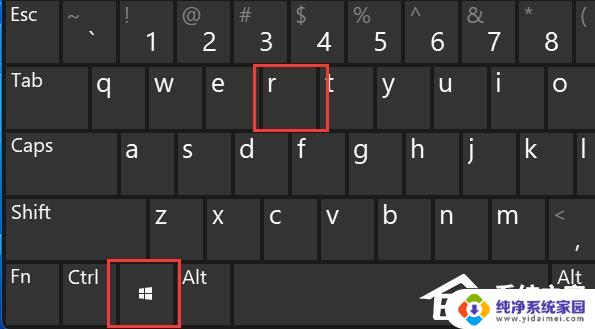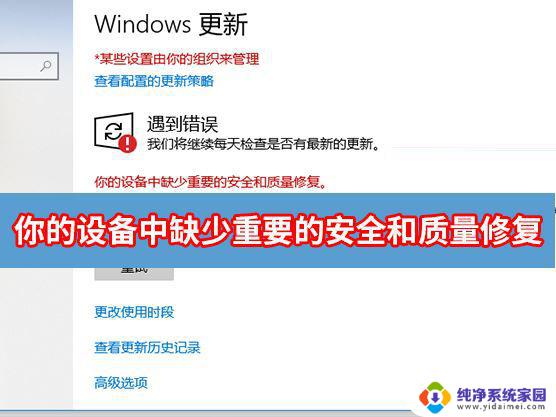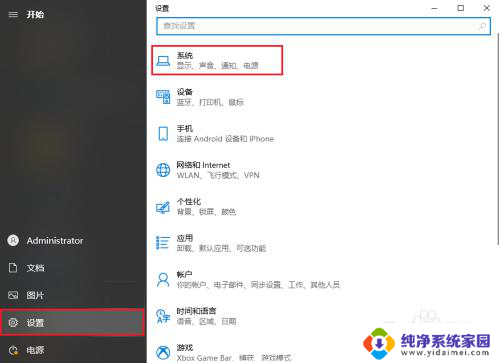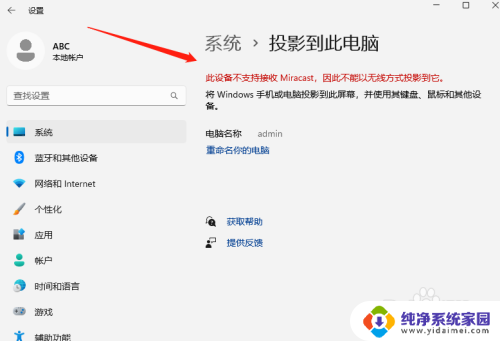win11 是否支持d3dx9 30 Win11玩游戏缺少d3dx9怎么解决
更新时间:2024-07-15 11:53:39作者:jiang
Win11系统是微软最新推出的操作系统,但是有很多用户在使用Win11玩游戏时遇到了一些问题,比如缺少d3dx9这个组件,在Win11系统中,是否支持d3dx9 30成为了很多玩家关注的焦点。如果在玩游戏过程中缺少d3dx9,那么游戏可能无法正常运行,影响到玩家的游戏体验。如何解决Win11玩游戏缺少d3dx9的问题呢?接下来我们将一起探讨解决方法。
具体方法:
1.进入Win11系统桌面上,点击开始选择设置进入。
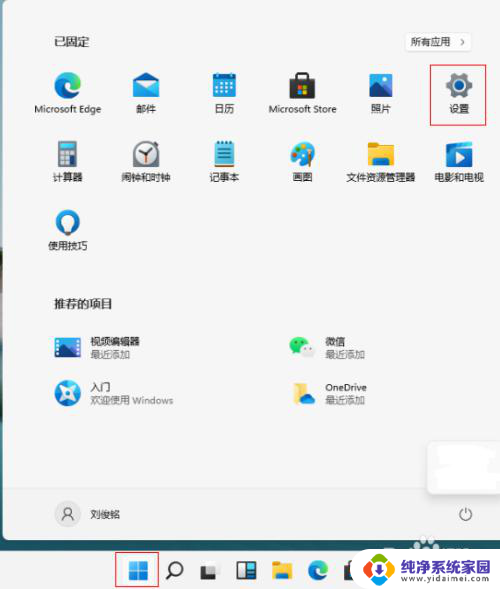
2.在设置界面,点击应用选择可选功能进入。
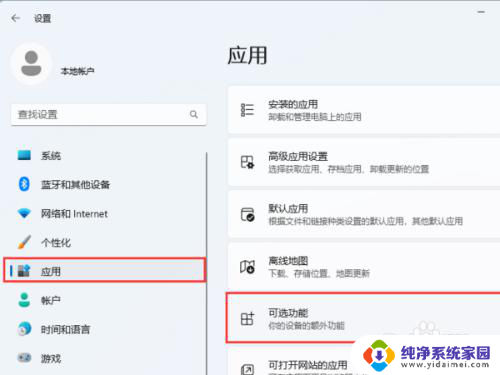
3.进入可选功能界面,点击添加可选功能查看功能进入。
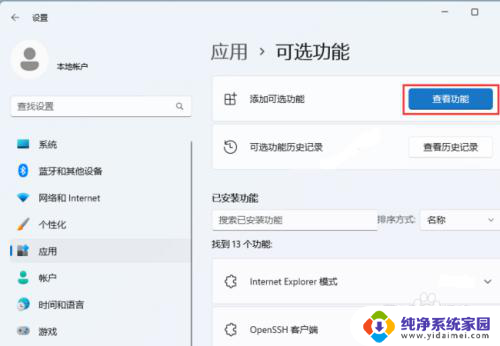
4.勾选图形工具,点击下一步进入。
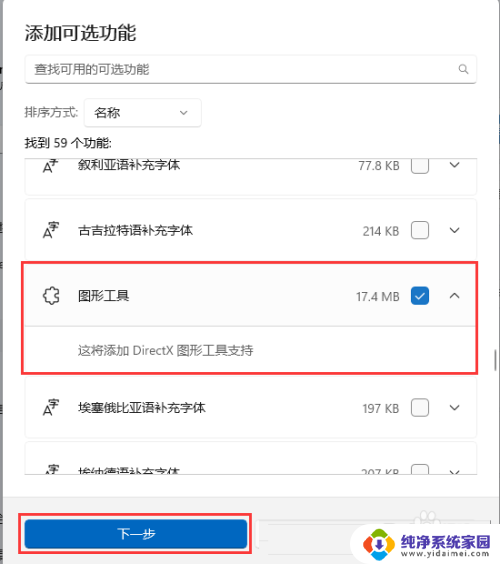
5.进入后,点击安装完成图形工具安装即可。
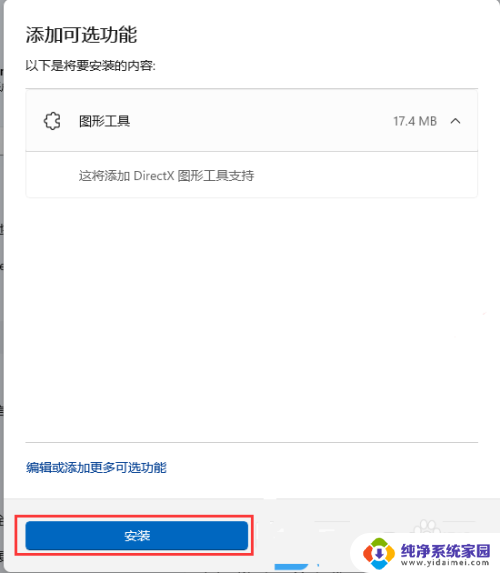
以上是关于Win11是否支持D3DX9的全部内容,如果您遇到相同的问题,可以参考本文中介绍的步骤进行修复,希望这对大家有所帮助。